 System-Tutorial
System-Tutorial Windows-Serie
Windows-Serie Verbessern Sie die Sicherheit und Geschwindigkeit mit den ordnungsgemäßen Windows 11 -Hosts -Dateibearbeitung
Verbessern Sie die Sicherheit und Geschwindigkeit mit den ordnungsgemäßen Windows 11 -Hosts -DateibearbeitungIn diesem Artikel wird beschrieben, wie die Bearbeitung der Windows 11 -Hosts -Datei die Sicherheit verbessern und möglicherweise das Browsen beschleunigen kann. Es erklärt, wie man böswillige Websites blockiert, indem man manuell Einträge hinzufügt, warnt jedoch vor potenziellen Konnektivitätsproblemen von Incor
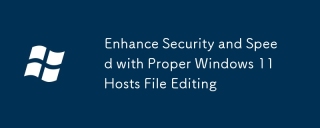
Verbessern Sie die Sicherheit und Geschwindigkeit mit den ordnungsgemäßen Windows 11 -Hosts -Dateibearbeitung
In diesem Artikel werden die Vorteile und Risiken untersucht, die mit der Bearbeitung der Hosts -Datei in Windows 11 verbunden sind und sich auf Sicherheit, Geschwindigkeitsverbesserungen und mögliche Fallstricke konzentrieren. Die Hosts -Datei ist eine einfache Textdatei, die Hostnames (Website -Adressen) an IP -Adressen abgibt. Durch die Manipulation dieser Datei können Sie den Datenverkehr umleiten, Websites blockieren und möglicherweise die Browsergeschwindigkeit verbessern. Eine unsachgemäße Bearbeitung kann jedoch zu Konnektivitätsproblemen führen.
Wie kann ich die Hosts -Datei verwenden, um böswillige Websites unter Windows 11 zu blockieren?
Mit der Hosts-Datei können Sie Websites blockieren, indem Sie ihre Domain-Namen auf eine nicht existierende IP-Adresse abbilden, normalerweise 0.0.0.0 oder 127.0.0.1 (Localhost). Dies verhindert, dass Ihr System sogar versucht, eine Verbindung zu diesen Websites herzustellen. Um dies zu tun:
- Suchen Sie die Hosts-Datei: Öffnen Sie Notepad als Administrator (Klicken Sie mit der rechten Maustaste und wählen Sie "als Administrator ausführen"). Öffnen Sie dann die Hosts -Datei in
C:\Windows\System32\drivers\etc\hosts. Möglicherweise müssen Sie manuell zu diesem Ordner navigieren. -
Fügen Sie Blockiereinträge hinzu: Fügen Sie am Ende der Datei Zeilen im Format hinzu:
0.0.0.0 website.comersetzen Siewebsite.comdurch den Domänennamen der böswilligen Website, die Sie blockieren möchten. Sie können mehrere Einträge hinzufügen, eine pro Zeile. Zum Beispiel:<code>0.0.0.0 maliciouswebsite1.com 0.0.0.0 maliciouswebsite2.net</code>
- Speichern Sie die Datei: Speichern Sie die Änderungen. Notepad warnt Sie möglicherweise vor dem Speichern als
.txt-Datei. Ignorieren Sie diese Warnung und speichern Sie die Datei. - Starten Sie Ihren Browser (oder Computer) neu: Damit die Änderungen wirksam werden, müssen Sie Ihren Browser oder sogar Ihren gesamten Computer neu starten. Jetzt scheitern Versuche, auf die aufgelisteten Websites zuzugreifen.
Denken Sie daran, die Websites zu recherchieren, die Sie gründlich blockieren möchten, bevor Sie sie Ihrer Hosts -Datei hinzufügen. Wenn Sie eine legitime Website als böswillig falsch identifizieren, kann dies Ihren Workflow stören.
Verbessert die Bearbeitung meiner Windows 11 -Hosts -Datei meine Internet -Surfengeschwindigkeit?
Während die Bearbeitung der Hosts -Datei in bestimmten Szenarien theoretisch die Browsergeschwindigkeit verbessern kann , ist dies kein garantierter oder erheblicher Leistungsschub. Die Hauptmethode kann es helfen, Anzeigen und Tracker zu blockieren. Viele Websites laden zahlreiche externe Ressourcen (Bilder, Skripte, Anzeigen), die sich erheblich auf die Ladezeiten auswirken. Indem Sie diese Domänen in Ihrer Hosts -Datei blockieren, können Sie die Anzahl der Anforderungen, die Ihr Browser erstellt, reduzieren und möglicherweise zu schnelleren Seitenladezeiten führen. Diese Verbesserung hängt jedoch stark von der Anzahl der blockierten Domänen und den spezifischen Websites ab, die Sie besuchen. Es ist kein Ersatz für eine ordnungsgemäße Strategie für Internetgeschwindigkeitsoptimierungsstrategien.
Was sind die potenziellen Risiken, die Hosts -Datei in Windows 11 falsch zu bearbeiten?
Das falsche Bearbeiten der Hosts -Datei kann zu mehreren Problemen führen:
- Unfähigkeit, auf Websites zuzugreifen: Wenn Sie versehentlich legitime Websites oder falsche Einträge blockieren, verlieren Sie möglicherweise den Zugriff auf wichtige Online -Ressourcen, einschließlich Ihrer E -Mails, Bankwebsites oder Arbeitsanwendungen.
- Konnektivitätsprobleme: Falsche Einträge können Ihre gesamte Internetverbindung stören.
- Sicherheitslücken (indirekt): Während die Hosts -Datei selbst keine direkten Sicherheitslücken erstellt, kann es Einträge enthalten, die Sie in Phishing -Websites oder Malware umleiten, wenn Sie eine böswillige Hosts -Datei aus einer nicht vertrauenswürdigen Quelle herunterladen. Bearbeiten Sie Ihre Hosts -Datei immer manuell und fügen Sie nur Einträge hinzu, von denen Sie sicher sind, dass sie korrekt sind.
- Schwierigkeitsgrad-Fehlerbehebung: Das Identifizieren und Beheben von Fehlern in der Hosts-Datei kann zeitaufwändig sein und technisches Fachwissen erfordern.
Um diese Risiken zu mildern, sichern Sie Ihre Hosts -Datei immer, bevor Sie Änderungen vornehmen. Sie können dies tun, indem Sie die gesamte Datei an einen anderen Ort kopieren. Wenn etwas schief geht, können Sie einfach die geänderte Datei durch die Sicherung ersetzen. Wenn Sie sich nicht sicher sind, ob Sie die Hosts -Datei bearbeiten, sollten Sie dedizierte Browser -Erweiterungen oder andere Sicherheitssoftware verwenden, um stattdessen böswillige Websites zu blockieren.
Das obige ist der detaillierte Inhalt vonVerbessern Sie die Sicherheit und Geschwindigkeit mit den ordnungsgemäßen Windows 11 -Hosts -Dateibearbeitung. Für weitere Informationen folgen Sie bitte anderen verwandten Artikeln auf der PHP chinesischen Website!
 So übertragen Sie Fenster auf ein anderes LaufwerkMay 02, 2025 pm 02:01 PM
So übertragen Sie Fenster auf ein anderes LaufwerkMay 02, 2025 pm 02:01 PMVielleicht beginnt sich Ihre alte Festplatte zu verlangsamen und zu scheitern, oder Sie möchten Ihre Dateien mit viel mehr Platz auf eine Festplatte migrieren. Es gibt viele Gründe, Fenster von einem Laufwerk zum anderen und genauso viele zu migrieren
 So fügen Sie Windows eine Benutzeroberfläche hinzu ' Winget -DienstprogrammMay 02, 2025 am 06:04 AM
So fügen Sie Windows eine Benutzeroberfläche hinzu ' Winget -DienstprogrammMay 02, 2025 am 06:04 AMFehlt Windows ein bequemer Paketmanager? Unigetui ist hier, um Ihnen zu helfen! Der Paketmanager für Linux Systems ist sehr bequem, aber Windows -Systeme fehlen ähnliche Tools. Mit einem kostenlosen Open-Source-Projekt Unigetui und Windows integriertes Befehlszeilen-Tool-Winget können Sie jedoch die gleiche Funktionalität unter Windows erhalten. Die beste Funktion für Windows Fehlende: Ein bequemer Paketmanager Mit Package Manager können Sie Programme, Systembibliotheken und Treiber hinzufügen und entfernen. Sie können fast sofort nach Programmen suchen, Informationen darüber abrufen und Einstellungen anpassen. Mit anderen Worten, sie sind Features, von denen Microsoft träumt. Jede Linux -Verteilung hat eine
 Arch Linux befindet sich jetzt im Windows -Subsystem für LinuxMay 02, 2025 am 06:02 AM
Arch Linux befindet sich jetzt im Windows -Subsystem für LinuxMay 02, 2025 am 06:02 AMArch Linux verbindet offiziell das Windows -Subsystem für Linux (WSL) -Familie! Es sind keine externen Downloads erforderlich; Die Installation ist ein Kinderspiel mit PowerShell: WSL -Installation Archlinux Erstmalige WSL-Benutzer müssen diesen Befehl zuerst ausführen, gefolgt von einem SY
 Der neue 240 Hz 34-Zoll-QD-OLED-Monitor von Alienware ist endlich herausMay 02, 2025 am 03:05 AM
Der neue 240 Hz 34-Zoll-QD-OLED-Monitor von Alienware ist endlich herausMay 02, 2025 am 03:05 AMDieser Monitor verfügt über umfangreiche Konnektivität mit einem DisplayPort 1.4 -Anschluss (unterstützt bis zu 3440 x 1440 bei 240 Hz, DSC und HDR) und zwei HDMI 2.1 FRL -Anschlüssen (ebenfalls 3440 x 1440 bei 240 Hz, Frl, HDR und VRR). Diese Hochgeschwindigkeits-HDMI 2.1-Ports
 So installieren Sie Windows 11 ohne TPM 2.0May 01, 2025 pm 08:01 PM
So installieren Sie Windows 11 ohne TPM 2.0May 01, 2025 pm 08:01 PMDie Unterstützung von Windows 10 endet Ende 2025 und veranlasst viele Benutzer, auf Windows 11 zu upgraden. Die TPM 2.0 -Anforderung kann jedoch eine erhebliche Hürde haben. In diesem Handbuch werden Methoden zur Installation von Windows 11 auch ohne TPM 2.0 beschrieben, aber mit Vorsicht vorgehen.
 Acer hat zwei neue Monitore für das SpielenMay 01, 2025 am 06:06 AM
Acer hat zwei neue Monitore für das SpielenMay 01, 2025 am 06:06 AMDer Acer Predator XB323QK V4 und NITRO XV240 F6: Eine Geschichte von zwei Monitoren Acer bietet zwei unterschiedliche Gaming-Monitore an unterschiedliche Bedürfnisse: den farborientierten XB323QK V4 und den Speed-Demon XV240 F6. Lassen Sie uns ihre Schlüsselmerkmale aufschlüsseln. Der xb323qk
 Ich habe Ram und ein NVME bei eBay gekauft. So lief esMay 01, 2025 am 06:01 AM
Ich habe Ram und ein NVME bei eBay gekauft. So lief esMay 01, 2025 am 06:01 AMeBay: Eine überraschend gute Quelle für neue Computerhardware? Während Ebay für seine vielfältige Auswahl gebrauchter Waren bekannt ist, ist es nicht immer der erste Ort, an dem beim Kauf neuer Computerkomponenten eingehalten wird. Meine jüngsten Erfahrungen s jedoch
 Ich habe den RAM meines Laptops verbessert, der Leistungsschub war nicht das, was Sie erwarten würdenMay 01, 2025 am 03:08 AM
Ich habe den RAM meines Laptops verbessert, der Leistungsschub war nicht das, was Sie erwarten würdenMay 01, 2025 am 03:08 AMUpgrade Ihres alternden Laptops? Das Hinzufügen von RAM ist neben dem Speicher das einfachste und häufig das einzige praktische Upgrade. Meine jüngste Erfahrung mit dem Aufrüsten eines Dell Latitude 5420 erwies sich als überraschend wirkungsvoll. Mehr RAM war nicht das ursprüngliche Ziel Mein gebrauchter Dell 5420, während


Heiße KI -Werkzeuge

Undresser.AI Undress
KI-gestützte App zum Erstellen realistischer Aktfotos

AI Clothes Remover
Online-KI-Tool zum Entfernen von Kleidung aus Fotos.

Undress AI Tool
Ausziehbilder kostenlos

Clothoff.io
KI-Kleiderentferner

Video Face Swap
Tauschen Sie Gesichter in jedem Video mühelos mit unserem völlig kostenlosen KI-Gesichtstausch-Tool aus!

Heißer Artikel

Heiße Werkzeuge

Notepad++7.3.1
Einfach zu bedienender und kostenloser Code-Editor

SublimeText3 Linux neue Version
SublimeText3 Linux neueste Version

VSCode Windows 64-Bit-Download
Ein kostenloser und leistungsstarker IDE-Editor von Microsoft

SAP NetWeaver Server-Adapter für Eclipse
Integrieren Sie Eclipse mit dem SAP NetWeaver-Anwendungsserver.

mPDF
mPDF ist eine PHP-Bibliothek, die PDF-Dateien aus UTF-8-codiertem HTML generieren kann. Der ursprüngliche Autor, Ian Back, hat mPDF geschrieben, um PDF-Dateien „on the fly“ von seiner Website auszugeben und verschiedene Sprachen zu verarbeiten. Es ist langsamer und erzeugt bei der Verwendung von Unicode-Schriftarten größere Dateien als Originalskripte wie HTML2FPDF, unterstützt aber CSS-Stile usw. und verfügt über viele Verbesserungen. Unterstützt fast alle Sprachen, einschließlich RTL (Arabisch und Hebräisch) und CJK (Chinesisch, Japanisch und Koreanisch). Unterstützt verschachtelte Elemente auf Blockebene (wie P, DIV),






